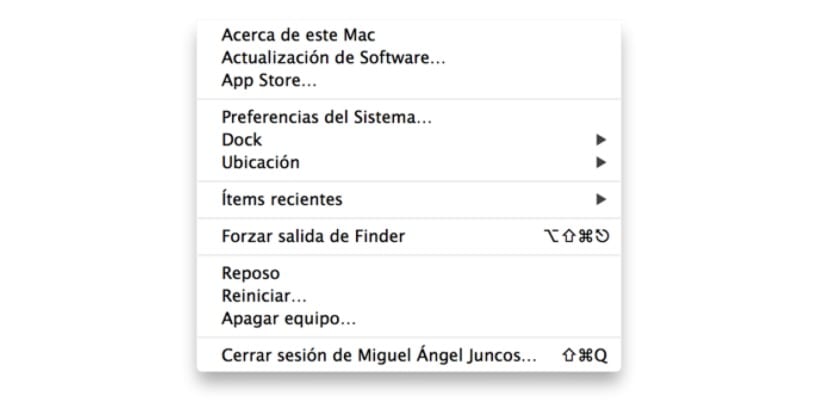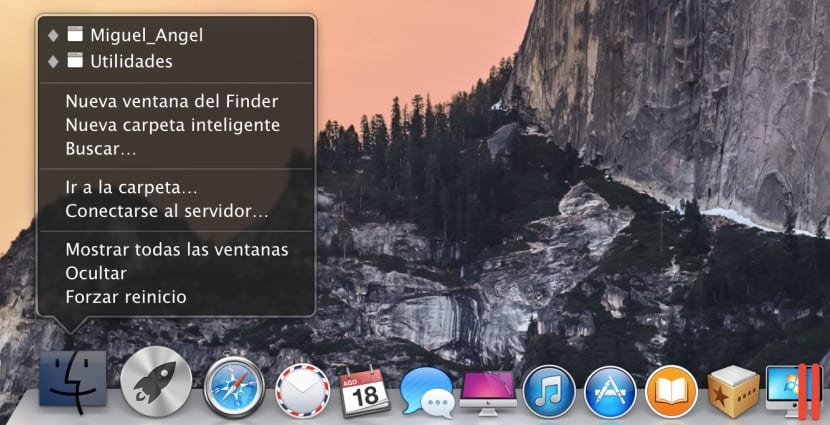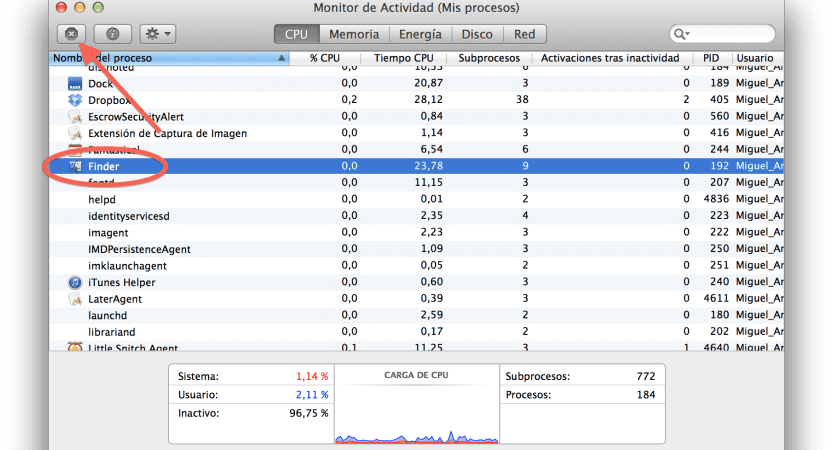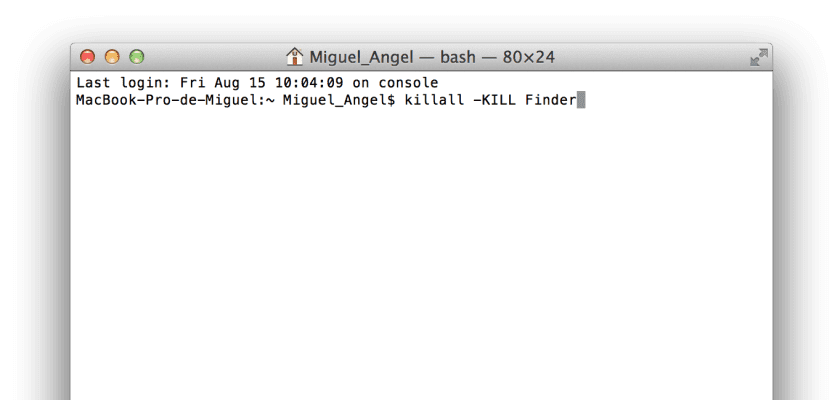Det kan være, at du ved mere end en lejlighed har brug for at genstarte Finder, enten fordi den tilknyttede proces er gået ned, eller på grund af enhver anden ændring, som vi har foretaget i systemkonfigurationen, der kræver genstart af Finder. Afhængigt af ændringen er det også sandsynligt, at en eller anden metode til at genstarte den ikke fungerer, og vi bliver nødt til at ty til en anden for at opnå det.
Af denne grund vil vi se, hvordan man gør dem fra Apple-menuen, applikationsikonet, Aktivitetsovervågning og Unix-konsollen, når alt andet fejler.
- Fra Apple-menuen: Vi holder simpelthen SHIFT-tasten nede, mens vi klikker på ikonet ((øverst til venstre) for at tvinge Finder til at afslutte:
- Fra ikonet i Dock: Med Option-tasten trykket (ALT) vil vi sekundært klikke for at vise hjælpemenuen, og i den sidste mulighed vil vi se »Force Restart», når vi trykker på den, lukker systemet og åbner Finder igen.
- Fra Activity Monitor: Vi bevæger os til følgende rute Applikationer> Hjælpeprogrammer> Aktivitetsovervågning, inden for det i fanen processer ser vi efter Finder, og derefter klikker vi på knappen med korset i øverste venstre del af vinduet for at stoppe processen. Dette genstarter ikke automatisk, men i det næste vindue klikker vi på exit, hvis det ikke er muligt, markerer vi «Force Quit» og klik derefter på dock-ikonet for at genstarte det.
- Fra Unix-konsollen: Vi går i samme retning som det forrige trin, det vil sige Applikationer> Hjælpeprogrammer, men i dette tilfælde udfører vi Terminal-applikationen, hvor vi indtaster følgende kommando.
Killall-KILL Finder
Herefter genstarter selve systemet automatisk processen og genstarter Finder af sig selv.